Вставка в текстовый документ математических формул
Вставка формул в текстовый документ выполняется с помощью группы Символы вкладки Вставка.
После щелчка по пиктограмме  на экране монитора отображается окно конструктора Работа с формулами. На месте вставки формулы в тексте отображается прямоугольник, ограничивающий её размеры.
на экране монитора отображается окно конструктора Работа с формулами. На месте вставки формулы в тексте отображается прямоугольник, ограничивающий её размеры.

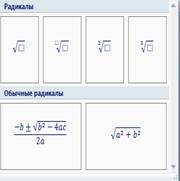 В окне Работа с Формулами представлены различные символы и шаблоны, облегчающие запись формулы, которые распределены по группам: сервис, символы и структуры. Например, щелчком левой клавиши мыши по значку
В окне Работа с Формулами представлены различные символы и шаблоны, облегчающие запись формулы, которые распределены по группам: сервис, символы и структуры. Например, щелчком левой клавиши мыши по значку  раскрывается список используемых шаблонов для вставки различных видов радикалов.
раскрывается список используемых шаблонов для вставки различных видов радикалов.
Вставить формулу также можно с помощью команды Объект из группы Текст вкладки Вставка на ленте инструментов.

После щелчка по команде Объект на экране монитора отображается диалоговое окно Вставка объекта.
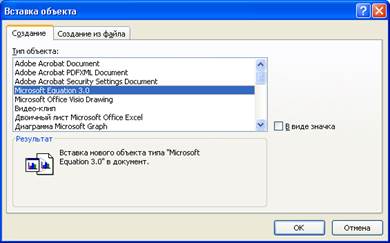
В этом диалоговом окне выделяется объект Microsoft Equation 3.0, после чегона экране монитора отображается окно конструктора Работа с Формулами, с помощью которого можно записать, например, следующую формулу:
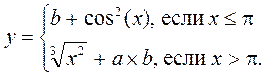
Двойной щелчок левой кнопкой мыши по формуле вызывает окно, которое может использоваться для внесения необходимых изменений.

Курсор мыши устанавливается в соответствующую позицию формулы, удаляются лишние элементы или вносятся исправления путём использования значков окна Формула, например:
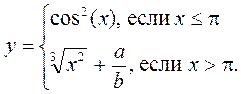
Дата добавления: 2015-08-01; просмотров: 1308;
